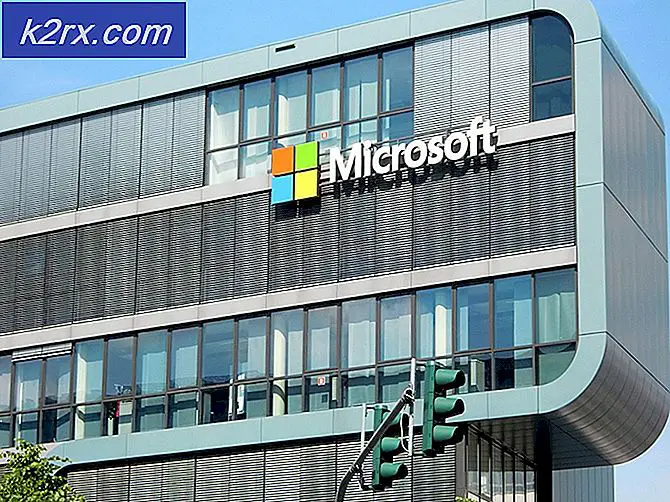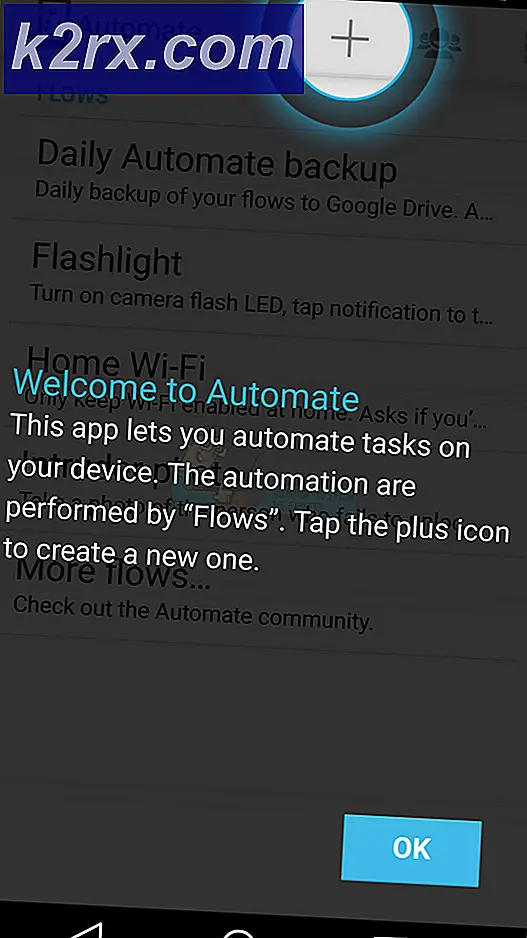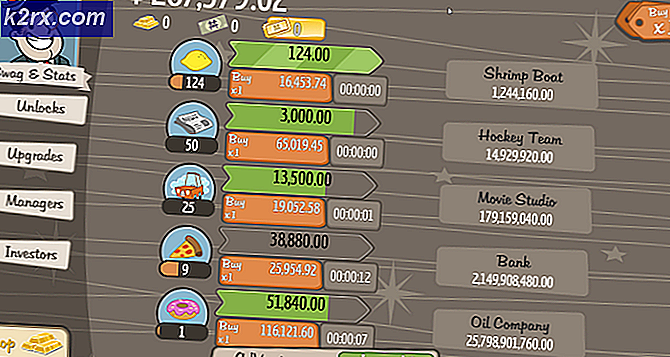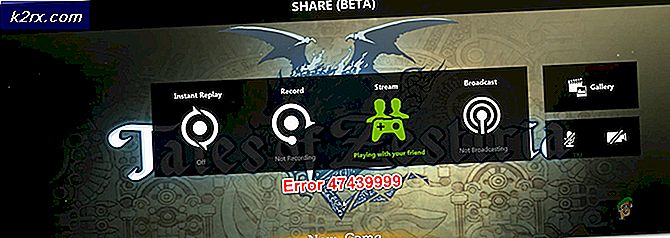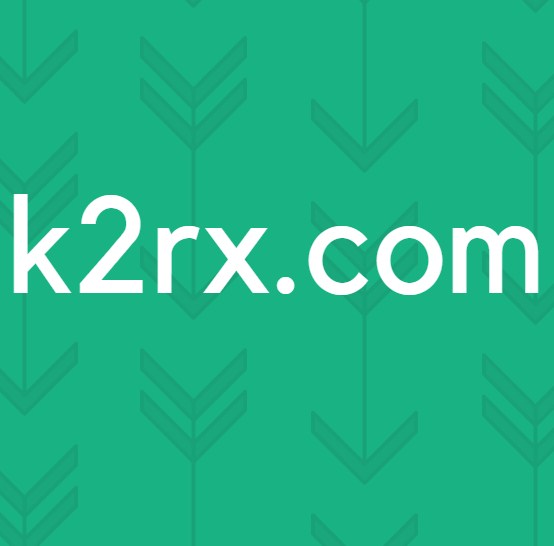Fix: Kunne ikke initialisere BattlEye Service 'Windows-test-sang-modus støttes ikke'
Brukere som spiller spill som inneholder BattlEye, kommer over feilmeldingen ‘Kunne ikke initialisere BattlEye-tjenesten: Windows testsangmodus støttes ikke’Når de prøver å starte et spill eller selve bæreraketten. Denne feilmeldingen er veldig vanlig og betyr for det meste at testsigneringsdrivere ikke støttes for å kjøres med BattlEye.
Windows krever at drivere av alle slag er verifisert med Digital Signatures av utgiverne. Dette er den viktigste forsvarsmekanismen som Windows-brukere forhindrer andre ondsinnede drivere fra å skade datamaskinen. Hvis du bruker endret drivere, vil du sannsynligvis ha aktivert testsignering på datamaskinen din.
Hva forårsaker BattlEye Service Error ‘Windows testsigneringsmodus støttes ikke’?
Det ser ut til at BattlEye-tjenesten ikke støtter deg ved å bruke testsignerte drivere på datamaskinen din. Test signerte drivere er vanligvis modifiserte drivere som brukes uten digital signatur som forklart ovenfor.
Videre er det mulig at BattlEye-katalogen er skadet eller ikke fungerer. Dette skjer når en potensiell oppdatering ødelegger installasjonsmappen.
Vi vil gå gjennom de mulige løsningene i rekkefølge. Forsikre deg om at du begynner med den første. Sørg også for at du er logget inn som en administrator og har en aktivt åpent internett forbindelse.
Løsning 1: Deaktivering av TestSigning
Testsignering på Windows OS er deaktivert som standard. Imidlertid kan det være tilfeller der du kan løse et bestemt problem, du har aktivert det slik at alle tilgjengelige drivere kan fungere på datamaskinen din. Vi vil deaktivere funksjonen igjen fra datamaskinen din og sjekke om problemet blir løst. Denne løsningen fungerer ikke hvis du ikke er logget på som administrator.
- Trykk Windows + S, skriv “ledeteksten”Høyreklikker du på applikasjonen i dialogboksen og velger Kjør som administrator.
- En gang i forhøyet ledetekst, utfør følgende kommando:
bcdedit / set testsigning off
Hvis denne kommandoen ikke fungerer, kan du i stedet utføre følgende kommando:
bcdedit.exe / sett av nointegritychecks
- Start datamaskinen på nytt etter at du har utført kommandoene, og prøv å kjøre BattlEye-tjenesten. Sjekk om problemet er løst.
Løsning 2: Oppdaterer BattlEye kraftig
Hvis metoden ovenfor ikke fungerer, betyr det sannsynligvis at BattlEye-applikasjonen din ikke er oppdatert til den siste oppdateringen. Prøv å Oppdater ved å bruke den vanlige metoden (åpne startprogrammet og deretter oppdatere). Hvis dette ikke fungerer, kan vi prøve å installere den nyeste BattlEye-versjonen på datamaskinen ved å slette katalogen og laste ned en ny.
- Trykk på Windows + E for å starte File Explorer. Naviger nå til følgende hovedkatalog over BattlEye. Du må også navigere til BattlEye-mappen som er tilstede i spillet du prøver å starte. En prøvebane er gitt nedenfor.
C: \ Program Files \ Common Files \ BattlEye C: \ Program Files \ Steam \ SteamApps \ Common \ Arma 2 Operation Arrowhead \ Expansions \ BattlEye
- Slett disse BattlEye-katalogene. Gå nå over til det offisielle BattlEye-nettstedet og last ned BattlEye-installasjonsprogrammet for operativsystemet ditt.
- Etter å ha installert BattlEye, start datamaskinen på nytt og prøv å starte spillet. Sjekk om feilen forsvant.
Merk: I stedet for å installere BattlEye-installasjonsprogrammet manuelt, kan du også verifisere integritet av spillfiler fra spillstarteren. Den vil automatisk oppdage at BattlEye mangler og prøve å erstatte den tilsvarende. Dette fungerer spesielt for plattformer som Steam etc.
Løsning 3: Gjenopprette Windows / gjøre en ren installasjon
Hvis metodene ovenfor ikke fungerer, betyr det sannsynligvis at det er noe problem med operativsystemet ditt, og at du må gjenopprette Windows til et tidligere gjenopprettingspunkt eller utføre en ren installasjon.
Før du gjennomgår begge de tøffe alternativene, bør du kjøre en SFC-skanning (System File Checker) på datamaskinen din.
Du kan sjekke artikkelen vår om hvordan du rengjør installering av Windows 10. Forsikre deg om at du ikke bruker noen drivere uten driverhåndhevelse igjen for datamaskinen. Dette er veldig viktig for at BattlEye-tjenesten skal fungere greit.